Como remover o trojan bancário Greenbean do seu dispositivo Android
![]() Escrito por Tomas Meskauskas a
Escrito por Tomas Meskauskas a
Que tipo de malware é o Greenbean?
Greenbean é o nome de um trojan bancário. Foi concebido para infetar sistemas operativos Android. Este programa malicioso existe desde, pelo menos, 2023. Como a sua classificação indica, este trojan procura informações bancárias e outras informações relacionadas com finanças. Há provas que sugerem que o Greenbean tem como alvo utilizadores no Vietname e na China.
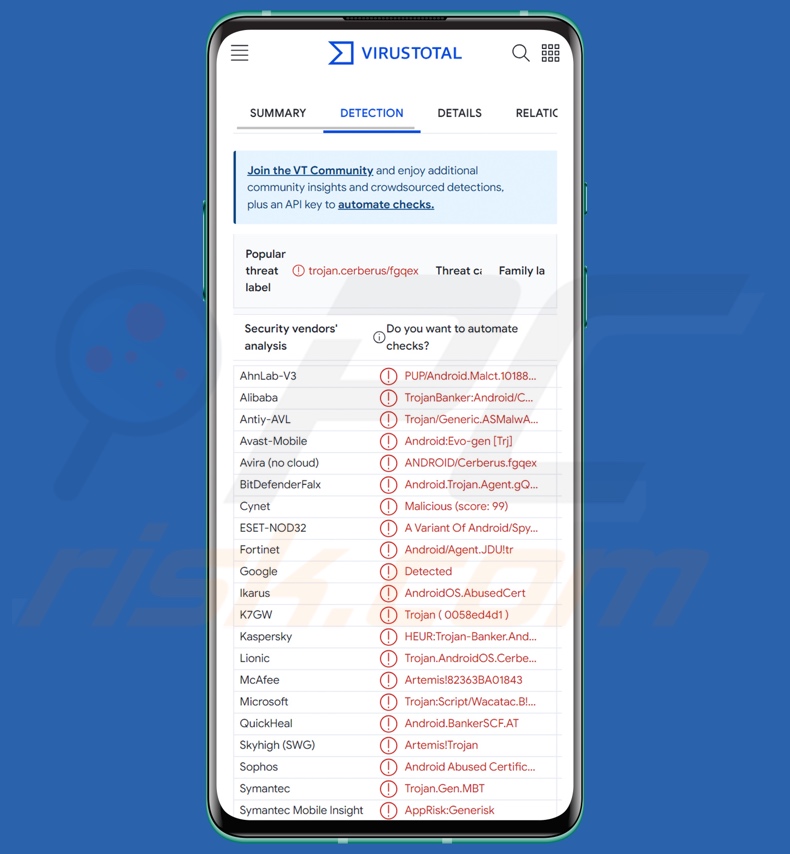
Visão geral do malware Greenbean
Como a maioria dos trojans que visam o Android, o Greenbean depende dos Serviços de Acessibilidade do Android. Estes serviços foram concebidos para fornecer ajuda adicional aos utilizadores que dela necessitem para interagir com o dispositivo.
Os serviços de acessibilidade do Android podem manipular os dispositivos de várias formas, por exemplo, ler o ecrã, simular o ecrã tátil e o teclado, interagir com caixas de diálogo, bloquear/desbloquear o dispositivo, etc. Assim, os programas que abusam destes serviços ganham todas as suas capacidades.
Após a infiltração, o Greenbean pede ao utilizador que conceda as permissões de acessibilidade e, depois de as obter, o malware aumenta os seus privilégios. O trojan começa a recolher informações relevantes: dados do dispositivo e da rede, lista de aplicações instaladas, listas de contactos, dados de SMS, etc.
O Greenbean pode descarregar ficheiros e fotografias. Ele também pode extrair conteúdo copiado para a área de transferência (buffer copiar-colar). Como este programa é capaz de enviar SMSes - pode ser usado como Toll Fraud malware, mas não foi utilizado desta forma até ao momento em que este artigo foi escrito.
Além disso, o trojan pode fazer capturas de ecrã. A capacidade bastante inovadora do Greenbean é transmitir o ecrã do dispositivo infetado e a vista das câmaras do telefone.
Este malware tem como objetivo obter detalhes de identificação pessoal das vítimas, credenciais de login e dados relacionados com finanças. Tem como alvo as seguintes aplicações: Gmail (e-mail), WeChat (messenger, redes sociais, aplicação de pagamento móvel), AliPay (plataforma de pagamento online), MyVIB (aplicação do Vietnam International Bank), MetaMask (carteira de criptomoedas) e Paybis (carteira de criptomoedas).
O Greenbean pode redirecionar as transacções monetárias de saída alterando os detalhes do recetor. O programa malicioso pode também iniciar estas transacções sem a participação das vítimas.
Deve ser mencionado que os criadores de malware actualizam frequentemente o seu software e metodologias. Por conseguinte, as potenciais versões futuras do Greenbean podem ter uma lista de alvos mais alargada ou funcionalidades adicionais/diferentes.
Em resumo, a presença de malware como o Greenbean nos dispositivos pode resultar em graves problemas de privacidade, perdas financeiras e até mesmo roubo de identidade.
| Nome | Greenbean bancário malware |
| Tipo de ameaça | Malware para Android, aplicação maliciosa, trojan bancário. |
| Nomes de deteção | Avast-Mobile (Android:Evo-gen [Trj]), ESET-NOD32 (Uma variante de Android/Spy.Cerberus.AK), Fortinet (Android/Agent.JDU!tr), Kaspersky (HEUR:Trojan-Banker.AndroidOS.Agent.oc), Lista completa (VirusTotal) |
| Domínios relacionados | antlercrypto[.]com |
| Nomes de deteção (antlercrypto[.]com) | Combo Cleaner (Malware), CRDF (Malicioso), G-Data (Malware), VIPRE (Malware), Lista completa (VirusTotal) |
| Endereço IP do servidor (antlercrypto[.]com) | 13.52.220.155 |
| Métodos de distribuição | Anexos de correio eletrónico infectados, anúncios online maliciosos, engenharia social, aplicações enganosas, sítios Web fraudulentos. |
| Danos | Roubo de informações pessoais (mensagens privadas, inícios de sessão/palavras-passe, etc.), diminuição do desempenho do dispositivo, esgotamento rápido da bateria, diminuição da velocidade da Internet, grandes perdas de dados, perdas monetárias, roubo de identidade (as aplicações maliciosas podem abusar das aplicações de comunicação). |
| Remoção do Malware (Android) | Para eliminar possíveis infecções por malware, verifique o seu dispositivo móvel com software antivírus legítimo. Os nossos investigadores de segurança recomendam a utilização do Combo Cleaner. |
Exemplos de trojans bancários
Joker, TrickMo, Troia bancária iraniana, Nexus, e S.O.V.A. são apenas alguns exemplos de malware bancário para Android sobre os quais escrevemos recentemente. O software que visa a informação pode procurar apenas detalhes específicos ou uma vasta gama de dados. Outros tipos de malware também podem possuir estas capacidades de extração de dados.
No entanto, independentemente da forma como o software malicioso funciona - a sua presença num sistema põe em perigo a integridade do dispositivo e a segurança do utilizador. Por isso, todas as ameaças devem ser eliminadas imediatamente após a sua deteção.
Como é que o Greenbean se infiltrou no meu computador?
O Greenbean foi observado sendo distribuído através de um site - antlercrypto[.]com - que promove um aplicativo de criptomoeda que oferece grandes pagamentos. Depois que a opção de download é selecionada, ele aciona o download de um arquivo intitulado "AntlerWeath.apk" de um domínio hospedado por meio do serviço Amazon AWS. Note que outros domínios, nomes de ficheiros ou métodos podem ser usados para proliferar este programa.
Geralmente, o malware é disseminado através de phishing e técnicas de engenharia social. O software é tipicamente apresentado como ficheiros de programa/média normais ou em conjunto com estes.
Os métodos de distribuição mais difundidos incluem: fraudes online, descarregamentos drive-by (furtivos/enganosos), fontes de descarregamento não confiáveis (por exemplo, sites de alojamento de ficheiros gratuitos e freeware, redes de partilha Peer-to-Peer, lojas de aplicações de terceiros, etc.), anexos/links maliciosos em spam (por exemplo, e-mails, DMs/PMs, SMSs, publicações em redes sociais/fóruns, etc.), malvertising, software/média pirata, ferramentas de ativação de programas ilegais ("cracks") e actualizações falsas. Alguns programas maliciosos podem mesmo auto-proliferar-se através de redes locais e dispositivos de armazenamento amovíveis.
É de salientar que os desenvolvedores de malware podem utilizar canais de descarregamento legítimos como a Google Play Store para espalhar as suas criações. Embora as fontes de descarregamento genuínas tenham medidas contra esse tipo de abuso, impedindo assim a longevidade do conteúdo malicioso na plataforma - mesmo o tempo limitado de alojamento pode ser considerado lucrativo.
Como evitar a instalação de software malicioso?
Recomendamos vivamente que investigue o software antes de o transferir ou comprar, por exemplo, lendo os termos e as análises de especialistas/utilizadores, verificando as permissões necessárias e verificando a legitimidade do programador.
Além disso, todas as transferências devem ser efectuadas a partir de canais oficiais e de confiança. Outra recomendação é ativar e atualizar o software utilizando funções/ferramentas legítimas, uma vez que as obtidas de terceiros podem conter malware.
Aconselhamos prudência na navegação, uma vez que os conteúdos fraudulentos e maliciosos em linha parecem geralmente genuínos e inócuos. A vigilância deve ser alargada às mensagens de correio eletrónico e outras mensagens recebidas. Os anexos ou ligações encontrados em correio suspeito não devem ser abertos, pois podem ser virulentos.
Devemos salientar a importância de ter um antivírus fiável instalado e atualizado. Este software deve ser utilizado para efetuar análises regulares ao sistema e para remover ameaças e problemas.
Aparecimento de um sítio que promove o malware Greenbean sob o disfarce de uma aplicação criptográfica (antlercrypto[.]com):
![Trojan bancário Greenbean que promove um sítio Web falso (antlercrypto[.]com)](/images/stories/screenshots202402/greenbean-banking-trojan-promoter.jpg)
Menu rápido:
- Introdução
- Como eliminar o histórico de navegação do navegador Chrome?
- Como desativar as notificações do navegador no navegador Web Chrome?
- Como repor o navegador Web Chrome?
- Como eliminar o histórico de navegação do browser Firefox?
- Como desativar as notificações do navegador no navegador Web Firefox?
- Como repor o navegador Web Firefox?
- Como desinstalar aplicações potencialmente indesejadas e/ou maliciosas?
- Como arrancar o dispositivo Android no "Modo de segurança"?
- Como verificar a utilização da bateria de várias aplicações?
- Como verificar a utilização de dados de várias aplicações?
- Como instalar as actualizações de software mais recentes?
- Como repor o sistema no seu estado predefinido?
- Como desativar as aplicações que têm privilégios de administrador?
Eliminar o histórico de navegação do navegador Web Chrome:

Toque no botão "Menu" (três pontos no canto superior direito do ecrã) e seleccione "História" no menu pendente aberto.

Toque em "Limpar dados de navegação", seleccione o separador "AVANÇADO", escolha o intervalo de tempo e os tipos de dados que pretende eliminar e toque em "Limpar dados".
Desativar as notificações do navegador no navegador Web Chrome:

Toque no botão "Menu" (três pontos no canto superior direito do ecrã) e seleccione "Definições" no menu pendente aberto.

Desloque-se para baixo até ver a opção "Configurações do site" e toque nela. Desloque-se para baixo até ver a opção "Notificações" e toque nela.

Encontre os sites que enviam notificações do navegador, toque neles e clique em "Limpar e repor". Isso removerá as permissões concedidas para que esses sites forneçam notificações. No entanto, quando voltar a visitar o mesmo site, este poderá pedir novamente uma permissão. Pode optar por conceder ou não estas permissões (se optar por recusar, o site irá para a secção "Bloqueado" e deixará de lhe pedir a permissão).
Repor o navegador Web Chrome:

Aceda a "Configurações", desloque-se para baixo até ver "Apps" e toque nela.

Desloque-se para baixo até encontrar a aplicação "Chrome", seleccione-a e toque na opção "Armazenamento".

Toque em "GERIR ARMAZENAMENTO", depois em "LIMPAR TODOS OS DADOS" e confirme a ação tocando em "OK". Note que a reinicialização do navegador eliminará todos os dados armazenados no mesmo. Isto significa que todos os logins/palavras-passe guardados, histórico de navegação, definições não predefinidas e outros dados serão eliminados. Terá também de voltar a iniciar sessão em todos os sítios Web.
Eliminar o histórico de navegação do browser Firefox:

Toque no botão "Menu" (três pontos no canto superior direito do ecrã) e seleccione "História" no menu pendente aberto.

Desloque-se para baixo até ver "Limpar dados privados" e toque nele. Seleccione os tipos de dados que pretende remover e toque em "LIMPAR DADOS".
Desativar as notificações do navegador no navegador Web Firefox:

Visite o sítio Web que está a emitir notificações do navegador, toque no ícone apresentado à esquerda da barra do URL (o ícone não será necessariamente um "Lock") e seleccione "Editar definições do sítio".

Na janela pop-up aberta, seleccione a opção "Notificações" e toque em "LIMPAR".
Repor o browser Firefox:

Aceda a "Configurações", desloque-se para baixo até ver "Apps" e toque nela.

Desloque-se para baixo até encontrar a aplicação "Firefox", seleccione-a e toque na opção "Armazenamento".

Toque em "LIMPAR DADOS" e confirme a ação tocando em "ELIMINAR". Observe que a redefinição do navegador eliminará todos os dados armazenados nele. Isto significa que todos os logins/palavras-passe guardados, histórico de navegação, definições não predefinidas e outros dados serão eliminados. Terá também de voltar a iniciar sessão em todos os sítios Web.
Desinstalar aplicações potencialmente indesejadas e/ou maliciosas:

Aceda a "Configurações", desloque-se para baixo até ver "Apps" e toque nela.

Desloque-se para baixo até ver uma aplicação potencialmente indesejada e/ou maliciosa, seleccione-a e toque em "Uninstall". Se, por alguma razão, não conseguir remover a aplicação selecionada (por exemplo, é-lhe apresentada uma mensagem de erro), deve tentar utilizar o "Modo de Segurança".
Arranque o dispositivo Android no "Modo de segurança":
O "Modo de Segurança" do sistema operativo Android desactiva temporariamente a execução de todas as aplicações de terceiros. A utilização deste modo é uma boa forma de diagnosticar e resolver vários problemas (por exemplo, remover aplicações maliciosas que impedem os utilizadores de o fazer quando o dispositivo está a funcionar "normalmente").

Prima o botão "Power" e mantenha-o premido até ver o ecrã "Power off". Toque no ícone "Desligar" e mantenha-o premido. Após alguns segundos, a opção "Modo de Segurança" aparecerá e será possível executá-la reiniciando o dispositivo.
Verificar a utilização da bateria de várias aplicações:

Aceda a "Configurações", desloque-se para baixo até ver "Manutenção do dispositivo" e toque nela.

Toque em "Bateria" e verifique a utilização de cada aplicação. As aplicações legítimas/genuínas são concebidas para utilizar o mínimo de energia possível, de modo a proporcionar a melhor experiência ao utilizador e a poupar energia. Por conseguinte, uma utilização elevada da bateria pode indicar que a aplicação é maliciosa.
Verificar a utilização de dados de várias aplicações:

Aceda a "Configurações", desloque-se para baixo até ver "Conexões" e toque nela.

Desloque-se para baixo até ver "Utilização de dados" e seleccione esta opção. Tal como acontece com a bateria, as aplicações legítimas/genuínas são concebidas para minimizar o uso de dados, tanto quanto possível. Isto significa que uma grande utilização de dados pode indicar a presença de uma aplicação maliciosa. Note que algumas aplicações maliciosas podem ser concebidas para funcionar apenas quando o dispositivo está ligado a uma rede sem fios. Por este motivo, deve verificar a utilização de dados móveis e Wi-Fi.

Se encontrar uma aplicação que utiliza muitos dados, apesar de nunca a utilizar, aconselhamos vivamente que a desinstale o mais rapidamente possível.
Instalar as actualizações de software mais recentes:
Manter o software atualizado é uma boa prática no que diz respeito à segurança do dispositivo. Os fabricantes de dispositivos estão continuamente a lançar vários patches de segurança e actualizações do Android para corrigir erros e bugs que podem ser utilizados por criminosos informáticos. Um sistema desatualizado é muito mais vulnerável, pelo que deve certificar-se sempre de que o software do seu dispositivo está atualizado.

Vá a "Configurações", desloque-se para baixo até ver "Atualização de software" e toque nela.

Toque em "Baixar atualizações manualmente" e verifique se há alguma atualização disponível. Em caso afirmativo, instale-as imediatamente. Também recomendamos ativar a opção "Baixar atualizações automaticamente" - ela permitirá que o sistema o notifique assim que uma atualização for lançada e/ou a instale automaticamente.
Repor o sistema no seu estado predefinido:
Executar uma "Reinicialização de fábrica" é uma boa forma de remover todas as aplicações indesejadas, restaurar as definições do sistema para as predefinições e limpar o dispositivo em geral. No entanto, deve ter em conta que todos os dados do dispositivo serão eliminados, incluindo fotografias, ficheiros de vídeo/áudio, números de telefone (armazenados no dispositivo e não no cartão SIM), mensagens SMS, etc. Por outras palavras, o dispositivo será restaurado ao seu estado original.
Também é possível restaurar as definições básicas do sistema e/ou simplesmente as definições de rede.

Aceda a "Configurações", desloque-se para baixo até ver "Sobre o telefone" e toque nele.

Role para baixo até ver "Reset" e toque nele. Agora escolha a ação que pretende executar:
"Repor definições" - repõe todas as definições do sistema para as predefinições;
"Repor definições de rede" - repõe todas as definições relacionadas com a rede para as predefinições;
"Reposição de dados de fábrica" - repõe todo o sistema e elimina completamente todos os dados armazenados;
Desativar aplicações que tenham privilégios de administrador:
Se uma aplicação maliciosa obtiver privilégios de administrador, pode danificar seriamente o sistema. Para manter o dispositivo o mais seguro possível, deve verificar sempre quais as aplicações que têm esses privilégios e desativar as que não devem ter.

Aceda a "Configurações", desloque-se para baixo até ver "Ecrã de bloqueio e segurança" e toque nele.

Desloque-se para baixo até ver "Outras definições de segurança", toque nela e, em seguida, toque em "Aplicações de administração do dispositivo".

Identifique as aplicações que não devem ter privilégios de administrador, toque nelas e, em seguida, toque em "DEACTIVAR".
Perguntas frequentes (FAQ)
O meu dispositivo Android está infetado com malware Greenbean, devo formatar o meu dispositivo de armazenamento para o eliminar?
A remoção de malware raramente necessita de acções tão drásticas.
Quais são os principais problemas que o malware Greenbean pode causar?
Os perigos colocados por uma infeção dependem das funcionalidades do programa malicioso e do modus operandi dos atacantes. O Greenbean é um trojan bancário e, como o seu nome indica, visa principalmente dados relacionados com finanças. Normalmente, infecções deste tipo podem resultar em graves problemas de privacidade, perdas financeiras e roubo de identidade.
Qual é o objetivo do malware Greenbean?
Como a maioria das infecções por malware, os ataques do Greenbean são motivados por ganhos financeiros. No entanto, os cibercriminosos também podem utilizar software malicioso para se divertirem, levarem a cabo vinganças pessoais, perturbarem processos (por exemplo, sítios Web, serviços, empresas, organizações, etc.), participarem em actividades de hacktivismo e lançarem ataques por motivos políticos/geopolíticos.
Como é que o malware Greenbean se infiltrou no meu dispositivo Android?
A Greenbean foi observada a ser proliferada através de um sítio Web que promove uma aplicação de plataforma criptográfica que promete lucros maciços. São possíveis outros métodos de distribuição.
Em geral, o malware propaga-se através de descarregamentos automáticos, fraudes online, spam (por exemplo, e-mails, PMs/DMs, publicações em redes sociais, SMSs, etc.), malvertising, fontes de descarregamento duvidosas (por exemplo, sites de alojamento de ficheiros gratuitos e freeware, redes de partilha P2P, lojas de aplicações de terceiros, etc.), ferramentas ilegais de ativação de software ("cracks") e actualizações falsas. Além disso, alguns programas maliciosos podem auto-proliferar-se através de redes locais e dispositivos de armazenamento amovíveis.
O Combo Cleaner protege-me de malware?
Sim, o Combo Cleaner foi concebido para analisar sistemas e eliminar todo o tipo de ameaças. É capaz de detetar e remover a maioria das infecções de malware conhecidas. Note que executar uma verificação completa do sistema é essencial, uma vez que os programas maliciosos sofisticados normalmente se escondem nas profundezas dos sistemas.
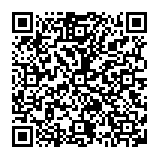
▼ Mostrar comentários